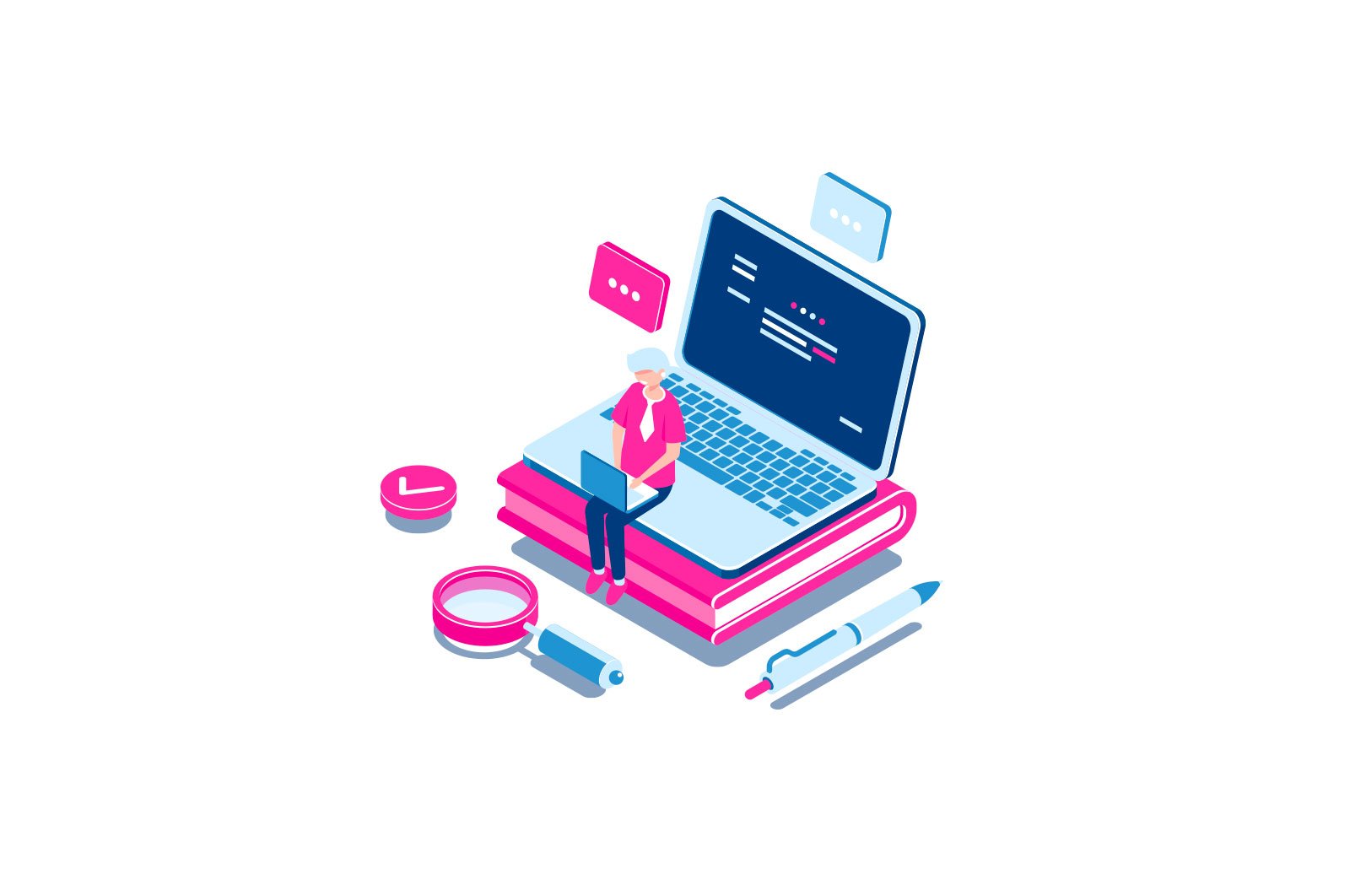
Windows 10 Sandbox: uni qanday faollashtirish, sozlash va undan foydalanish haqida malumot
Windows 10-ning so’nggi versiyasining eng qiziqarli yangiliklaridan biri bu asosiy operatsion tizimga ta’sir qilmasdan ishonchsiz dasturlarni ishga tushirishga imkon beruvchi maxsus muhit — Sandbox: foydalanuvchilarga har qanday dasturni istalgan dasturni ishlatmasdan ishlashga imkon beradigan soddalashtirilgan virtual mashina turi. qo’rquv. Siz xuddi shu narsani Hyper-V yoki VirtualBox virtual mashinalarida qilishingiz mumkin, ammo Windows Sandbox yangi boshlanuvchilar uchun osonroq vosita bo’ladi.
Ushbu qo’llanmada Windows 10 qum qutisini qanday yoqish (o’rnatish), mumkin bo’lgan sozlamalar va foydali bo’lishi mumkin bo’lgan ba’zi qo’shimcha ma’lumotlar batafsil bayon etilgan. Shuni ta’kidlash kerakki, bu xususiyat faqat Windows 1903 versiyasi 10 dan boshlab Professional va Enterprise nashrlarida mavjud, ammo siz xohlasangiz, Windows 10 Home-da qum qutisini yoqishingiz mumkin. Bundan tashqari, foydali: dasturlarni xavfsiz muhitda ishlatish uchun bepul Sandboxie-dan foydalaning.
Windows 10 sandboxini o’rnatish (Windows Sandbox)
Windows 10-da qum qutisini o’rnatish uchun, agar tizim yuqoridagi parametrlarga mos keladigan bo’lsa, siz faqat quyidagi bosqichlarni bajarishingiz kerak:
- Boshqarish panelini oching (buni vazifalar panelida qidirish yoki Win + R tugmalar birikmasini bosish va boshqaruvni kiritish orqali amalga oshirish mumkin), boshqaruv paneli ko’rinishini «Belgilar» ga o’zgartiring va «Dasturlar va komponentalar» bandini oching.
- Chapdagi menyuda «Windows komponentlarini yoqish va o’chirish» ni bosing.
- Komponentlar ro’yxatida «Windows Sandbox» ni toping va uni faollashtiring.
- OK tugmasini bosing, o’rnatish tugashini kuting va kompyuteringizni qayta yoqing.
- Ayni paytda Windows Sandbox o’rnatilgan va ishga tushishga tayyor: Boshlash menyusida tegishli element paydo bo’ladi.
- Sandbox-ni ishga tushirish tarmoqqa kirish imkoniyati va ichidagi deyarli har qanday dasturni xavfsiz ishlatish qobiliyatiga ega bo’lgan toza Windows 10 virtual mashinasini ishga tushiradi (standart dastur va fayllaringizga kirmasdan).
Agar «Windows Sandbox» elementi faol bo’lmasa va uning ustiga sichqoncha ko’rsatgichini olib kelganda «Windows Sandbox -ni o’rnatib bo’lmadi: CPU -da kerakli virtualizatsiya imkoniyatlari yo’q» degan xabar paydo bo’lsa, bu BIOS / UEFI yoki sizning kompyuteringizda virtualizatsiya o’chirilganligini ko’rsatishi mumkin. kompyuter virtualizatsiyani qo’llab -quvvatlamaydigan arzon protsessor bilan jihozlangan.
BIOS-da virtualizatsiyani yoqish uchun, agar mavjud bo’lsa, sozlamalarda VT-x (Intel Virtualization Technology) yoki AMD-v-ni toping va (Enabled-ga o’rnatilgan) yoqing, so’ng kiritilgan o’zgarishlarni saqlang va kompyuterni qayta yoqing.
Windows Sandbox sozlamalari
Ishga tushgandan so’ng, Windows Sandbox toza tizim bo’lib, asosiy tizimdagi fayllaringizga kirish imkoni yo’q (kerak bo’lishi mumkin), lekin tarmoqqa kirish imkoniyati mavjud (bu xavfli bo’lishi mumkin). Agar kerak bo’lsa, Windows Sandbox xatti-harakatlarini maxsus konfiguratsiya fayllari bilan sozlashingiz mumkin, bu faqat .wsb kengaytmasi bo’lgan XML matnli faylidan boshqa narsa emas. Bir nechta konfiguratsiya fayllari bo’lishi mumkin: Sandbox-ni boshlashingiz kerak bo’lgan variantlarga qarab, siz faylni ishga tushirishingiz kerak. Yangilanish: Endi konfiguratsiya fayllarini avtomatik ravishda yaratish uchun yordamchi dastur mavjud: Sandbox Configuration Manager Windows 10-da Sandbox Configuration Manager konfiguratsiyasi (Sandbox Editor).
Faylning mazmuni bilan boshlash kerak bilan tugating va ushbu teglar ichida ko’rsatilgan mavjud parametrlar qatoriga quyidagilar kiradi.
Tarmoqqa kirishni o’chirib qo’ying:
O'chirish
Virtual grafik adapterga kirishni o’chirib qo’ying (rasm yo’qolmaydi, lekin grafik tezlashtirish funktsiyalari bo’ladi):
O'chirish
Jildlarni xost tizimidan Windows qum maydoniga ko’chirish (ReadOnly parametri faqat o’qish uchun ruxsatni belgilaydi, agar False ko’rsatilgan bo’lsa, yozish ham mumkin bo’ladi):
Put_k_papke_v_sistema To'g'ri
Bog’langan papkalar ish stolida ko’rsatiladi (ularga qum qutisidagi C: NWDAGUtilityAccountNDesktop_name-da ham kirish mumkin).
Sandbox ochilganda buyruqni bajaring:
kakaya_libo_komanda
Bu parametrlarning barchasi bitta .wsb konfiguratsiya faylida tuzilishi mumkin, uni har qanday matn muharriri, hatto o’rnatilgan «Notepad» bilan ham tuzish mumkin (undan foydalanganda «Fayl turi» da «Barcha fayllar» ni tanlang). saqlash dialog oynasini va saqlash vaqtida .wsb kengaytmasini ko’rsating). Quyidagi skrinshotda bunday konfiguratsiya faylining namunasi ko’rsatilgan.
Ushbu fayl tarmoq va GPU-ga kirishni o’chirib qo’yadi, asosiy kompyuterdagi ikkita papkani ulaydi va tizimga kirganingizda Explorer-ni ishga tushiradi.
Sandbox-ni o’rnatish va sozlash videosi
Qo’shimcha ma’lumot
Foydali bo’lishi mumkin bo’lgan qo’shimcha nuanslar:
- Vaqtinchalik almashish buferi xost tizimi va Windows sandbox o’rtasida ishlaydi, uning yordamida wsb konfiguratsiya fayllarini yaratmasdan fayllarni Sandbox -ga osongina «o’tkazish» mumkin.
- Har safar axlat qutisi yopilganda, uning barcha tarkibi o’chiriladi. Agar ishingiz natijalarini saqlashingiz kerak bo’lsa, umumiy papkalardan foydalaning.
- Yuqorida ta’kidlab o’tilganidek, Windows qum maydonini (komponentlarda faol bo’lmagan) yoqib bo’lmaydiganligi virtualizatsiya o’chirilganligi yoki CPU tomonidan qo’llab-quvvatlanmaganligi bilan bog’liq.
- Qum qutisini ishga tushirishda 0x80070002 «Belgilangan fayl topilmadi» xatosi turli muammolarni ko’rsatishi mumkin. Birinchidan, ingliz bo’lmagan operatsion tizim egalari buni oxirgi versiyada uchratishdi va Microsoft uni tuzatishga va’da berdi. Yangilash: KB4512941 yangilanishida xato aniqlandi. O’z-o’zini tiklash (endi ahamiyati yo’q): inglizcha operatsion tizimni o’rnating va keyin unga rus tilidagi to’plamni o’rnating.
O’rganish, Texnologiyalar
sozlash va undan foydalanish, Windows 10 Sandbox: uni qanday faollashtirish